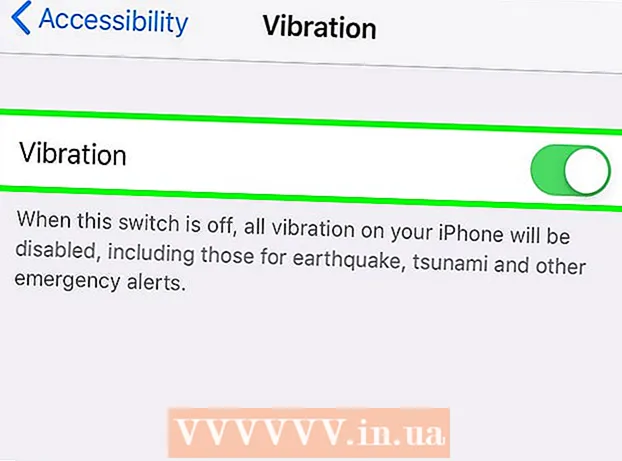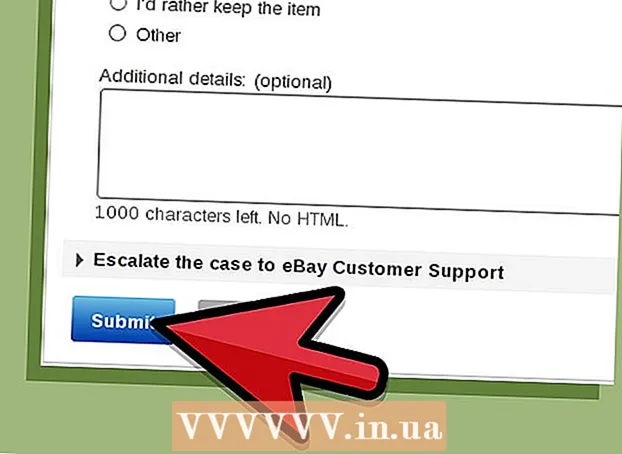రచయిత:
Robert Simon
సృష్టి తేదీ:
21 జూన్ 2021
నవీకరణ తేదీ:
1 జూలై 2024

విషయము
ఈ వ్యాసంలో, మైక్రోసాఫ్ట్ ఎక్సెల్ 2007 లో సంఖ్యల సమితి యొక్క సగటు మరియు ప్రామాణిక విచలనాన్ని ఎలా కనుగొనాలో వికీహో మీకు నేర్పుతుంది.
దశలు
3 యొక్క 1 వ భాగం: డేటాను కలుపుతోంది
అప్లికేషన్ చిహ్నాన్ని క్లిక్ చేయడం లేదా డబుల్ క్లిక్ చేయడం ద్వారా మైక్రోసాఫ్ట్ ఎక్సెల్ తెరవండి. ఇది నీలం మరియు తెలుపు నేపథ్యంలో ఆకుపచ్చ "X" చిహ్నం.
- ఎక్సెల్ పత్రం ఇప్పటికే డేటాను కలిగి ఉంటే, ఎక్సెల్ 2007 లో తెరవడానికి డబుల్ క్లిక్ చేసి, సగటుకు వెళ్ళండి.

ఏదైనా సెల్ను మొదటి డేటా పాయింట్గా ఎంచుకోండి. మీరు మొదటి సంఖ్యను నమోదు చేయదలిచిన సెల్లో ఒకసారి క్లిక్ చేయండి.- మిగిలిన డేటా కోసం మీరు ఉపయోగించాలనుకుంటున్న కాలమ్ పైన ఉన్న సెల్ను ఎంచుకోండి.

సంఖ్యను నమోదు చేయండి. మీ డేటాలో మొదటి సంఖ్యను నమోదు చేయండి.
నొక్కండి నమోదు చేయండి ఎంచుకున్న సెల్లో సంఖ్యను నమోదు చేసి, కర్సర్ను కాలమ్లోని తదుపరి సెల్కు తరలించడానికి.

మిగిలిన సంఖ్యలను నమోదు చేయండి. డేటా పాయింట్ టైప్ చేసి, నొక్కండి నమోదు చేయండి మొదటి డేటా పాయింట్ ఉన్న కాలమ్లోకి అన్ని డేటా దిగుమతి అయ్యే వరకు పునరావృతం చేయండి. ఇది సగటు మరియు ప్రామాణిక విచలనాన్ని లెక్కించడం సులభం చేస్తుంది. ప్రకటన
3 యొక్క 2 వ భాగం: సగటును కనుగొనడం
ఆ సెల్లో కర్సర్ను ఉంచడానికి ఖాళీ సెల్లో క్లిక్ చేయండి.
"సగటు విలువ" సూత్రాన్ని నమోదు చేయండి = సగటు () పెట్టెలోకి.
ఎడమ బాణం కీని ఒకసారి నొక్కడం ద్వారా లేదా పత్రం యొక్క ప్రారంభ టెక్స్ట్ బాక్స్లో బ్రాకెట్ల మధ్య క్లిక్ చేయడం ద్వారా బ్రాకెట్ల మధ్య కర్సర్ ఉంచండి.
మీ డేటా డొమైన్ను జోడించండి. డేటా జాబితాలోని మొదటి సెల్ పేరును టైప్ చేసి, పెద్దప్రేగును టైప్ చేసి, ఆపై కాలమ్లోని చివరి సెల్ పేరును టైప్ చేయడం ద్వారా మీరు డేటా డొమైన్ను నమోదు చేయవచ్చు. ఉదాహరణకు, డేటా కణాల నుండి నడుస్తుంటే ఎ 1 గొడుగుకి ఎ 11, అది ఉంటుంది ఎ 1: ఎ 11 కుండలీకరణాల్లో.
- మీ పూర్తి సూత్రం ఇలా ఉంటుంది: = సగటు (A1: A11)
- మీరు అనేక సంఖ్యల సగటును లెక్కించాలనుకుంటే (మొత్తం డేటా డొమైన్ కాదు), మీరు బ్రాకెట్లలోని సంఖ్యలను కలిగి ఉన్న ప్రతి సెల్ పేర్లను నమోదు చేయవచ్చు మరియు వాటిని కామాలతో వేరు చేయవచ్చు. యొక్క సగటును కనుగొనడానికి ఉదాహరణకు ఎ 1, ఎ 3, మరియు ఎ 10నేను టైప్ చేస్తాను = సగటు (A1, A3, A10).
నొక్కండి నమోదు చేయండి సూత్రాన్ని అమలు చేయడానికి, ప్రస్తుత సెల్లో ఎంచుకున్న సంఖ్యల సగటు విలువను ప్రదర్శించండి. ప్రకటన
3 యొక్క 3 వ భాగం: ప్రామాణిక విచలనాన్ని కనుగొనడం
కర్సర్ను ఉంచడానికి ఏదైనా ఖాళీ పెట్టెపై క్లిక్ చేయండి.
"ప్రామాణిక విచలనం" సూత్రాన్ని నమోదు చేయండి = STDEV () పెట్టెలోకి.
ఎడమ కర్ణిక కీని ఒకసారి నొక్కడం ద్వారా లేదా పత్రం ఎగువన ఉన్న టెక్స్ట్ బాక్స్లోని బ్రాకెట్ల మధ్య క్లిక్ చేయడం ద్వారా మీ కర్సర్ను బ్రాకెట్ల మధ్య ఉంచండి.
డేటా డొమైన్ను జోడించండి. డేటా జాబితాలోని మొదటి సెల్ పేరును టైప్ చేసి, పెద్దప్రేగును టైప్ చేసి, ఆపై కాలమ్లోని చివరి సెల్ పేరును టైప్ చేయడం ద్వారా మీరు డేటా డొమైన్ను నమోదు చేయవచ్చు. ఉదాహరణకు, డేటా కణాల నుండి నడుస్తుంటే ఎ 1 రండి ఎ 11, అది ఉంటుంది ఎ 1: ఎ 11 కుండలీకరణాల్లో.
- మీ పూర్తి సూత్రం ఇలా ఉంటుంది: = STDEV (A1: A11)
- మీరు అనేక సంఖ్యల యొక్క ప్రామాణిక విచలనాన్ని లెక్కించాలనుకుంటే (మొత్తం డేటా డొమైన్ కాదు), మీరు బ్రాకెట్ల మధ్య సంబంధిత డేటాను కలిగి ఉన్న ప్రతి సెల్ పేర్లను నమోదు చేసి, కామాలతో వేరు చేయవచ్చు. ఉదాహరణకు, యొక్క ప్రామాణిక విచలనాన్ని కనుగొనడానికి ఎ 1, ఎ 3, మరియు ఎ 10, నేను ఉపయోగిస్తాను= STDEV (A1, A3, A10).
నొక్కండి నమోదు చేయండి సూత్రాన్ని అమలు చేయడానికి, ఎంచుకున్న సంఖ్యల కోసం ప్రామాణిక విచలనాన్ని లెక్కించండి మరియు ఫలితాన్ని ప్రస్తుత సెల్లో ప్రదర్శించండి. ప్రకటన
సలహా
- డేటా పరిధిలో ఏదైనా సెల్ విలువను మార్చడం ఏదైనా అనుబంధ సూత్రాలను మరియు సంబంధిత ఫలితాలను మారుస్తుంది.
- ఎక్సెల్ యొక్క క్రొత్త సంస్కరణలకు (ఎక్సెల్ 2016 వంటివి) పై సూచనలను కూడా మీరు ఉపయోగించవచ్చు.
హెచ్చరిక
- సగటు మరియు ప్రామాణిక విచలనాన్ని లెక్కించడానికి ముందు డేటా పాయింట్ల జాబితాను మళ్ళీ తనిఖీ చేయండి.